常用快捷键
导入包,自动修正:Alt + 回车
查找类:Ctrl + N
查找文件:Ctrl + Shift + N
格式化代码:Ctrl + Alt + L
优化导入的类和包:Ctrl + Alt + O
生成代码(如 getter,setter 方法,构造函数等):Alt + Insert
最近更改的代码:Ctrl + E 或者 Alt + Shift + C
替换文本:Ctrl + R
查找文本:Ctrl + F
自动补全代码:Ctrl + Shift +Space
代码提示:Ctrl + 空格
类名或接口名提示:Ctrl + Alt + Space
方法参数提示:Ctrl + P
查找类中的方法或变量:Ctrl + Shift + Alt + N
对比最近修改的代码:Alt + Shift + C
重构-重命名:Shift + F6
当前行代码移动:Ctrl + Shift + 上键/下键
看到当前方法的声明:Alt+Q
删除行:Ctrl + X
复制行:Ctrl + D
注释:Ctrl + / 或 Ctrl + Shift + / (// 或者/…/ )
自动代码:Ctrl + J
最近打开的文件:Ctrl + E
显示类结构图:Ctrl + H
显示注释文档:Ctrl + Q
查找代码所在位置:Alt + F1
快速打开或隐藏工程面板:Alt + 1
返回至上次浏览的位置:Ctrl + Alt + left/right
切换代码视图:Alt+ left/right
在方法间快速移动定位:Alt + Up/Down
高亮错误或警告快速定位:F2 或 Shift + F2
代码标签输入完成后,按Tab,生成代码。
选中文本,按 Ctrl + Shift + F7 ,高亮显示所有该文本,按 Esc 高亮消失。
Ctrl + W 选中代码,连续按会有其他效果
选中文本,按 Alt + F3 ,逐个往下查找相同文本,并高亮显示。
Ctrl + Up/Down 光标跳转到第一行或最后一行下
Ctrl+B 快速打开光标处的类或方法
跳到大括号的开头结尾:Ctrl+[ 或 ]
跳转到上次编辑的地方:Ctrl+Shift+Backspace
显示当前文件的结构:Ctrl+F12
查询当前元素在当前文件中的引用,然后按 F3 可以选择:Ctrl+F7
重命名文件、方法、属性等(Rename):Shift + F6
查看当前类的所有子类:ctrl + H
查看当前方法被谁调:Ctrl + Alt + H
查看当前类的所有方法:Alt+7
重构类、方法(Change Signarture):Ctrl + F6
提取当前选择为变量(Extract Variable):Ctrl + Alt + V
提取当前选择为类的私有属性(Extract Field):Ctrl + Alt + F
提取当前选择为常量(Extract Constant):Ctrl + Alt + C
提取当前选择为方法(Extract Method):Ctrl + Alt + M
提取当前选择为方法参数(Extract Parameter):Ctrl + Alt + P
提取代码块至 if、try 等结构中(Surround With):Ctrl + Alt + T
创建模块文件等(New):Ctrl + Alt + N
创建测试用例(Test):Ctrl + Shift + T
重构菜单(Refactor for this):Ctrl + T
重构:Ctrl + Shift + Alt + T
IDEA和Eclipse常用快捷键对比
| Eclipse | IDEA | 英文描述 | 中文描述 |
|---|---|---|---|
| ctrl+shift+r | ctrl+shift+n | Navigate->File | 找工作空间的文件 |
| ctrl+shift+t | ctrl+n | Navigate->Class | 找类定义 |
| ctrl+shift+g | alt+f7 | Edit->Find->Find Usages | 查找方法在哪里调用.变量在哪里被使用 |
| ctrl+t | ctrl+t | Other->Hierarchy Class | 看类继承结构 |
| ctrl+o | ctrl+f12 | Navigate->File Structure | 搜索一个类里面的方法 |
| shift+alt+z | ctrl+alt+t | Code->Surround With | 生成常见的代码块 |
| shift+alt+l | ctrl+alt+v | Refactor->Extract->Variable | 抽取变量 |
| shift+alt+m | ctrl+alt+m | Refactor->Extract->Method | 抽取方法 |
| alt+左箭头 | ctrl+alt+左箭头 | Navigate->Back | 回退上一个操作位置 |
| alt+右箭头 | ctrl+alt+右键头 | Navigate->Forward | 前进上一个操作位置 |
| ctrl+home | ctrl+home | Move Caret to Text Start | 回到类最前面 |
| ctrl+end | ctrl+end | Move Caret to Text End | 回到类最后面 |
| ctrl+e | ctrl+e | View->Recent Files | 最近打开的文件 |
| alt+/ | ctrl+space | Code->Completion->Basic | 提示变量生成 |
| ctrl+1 | alt+enter | Other->Show Intention Actions | 提示可能的操作 |
| ctrl+h | ctrl+shift+f | Find in Path | 全局搜索 |
| alt+上/下箭头 | alt+shift+上/下箭头 | Code->Move Line Up/Down | 移动一行代码 |
| ctrl+/ | ctrl+/ | Other->Fix doc comment | 方法注释 |
| ctrl+alt+s | alt+insert | Generate | 生成getter,setter,tostring等 |
IDEA启动时不自动打开项目
Settings > Apprearance & Behavior > System Settings
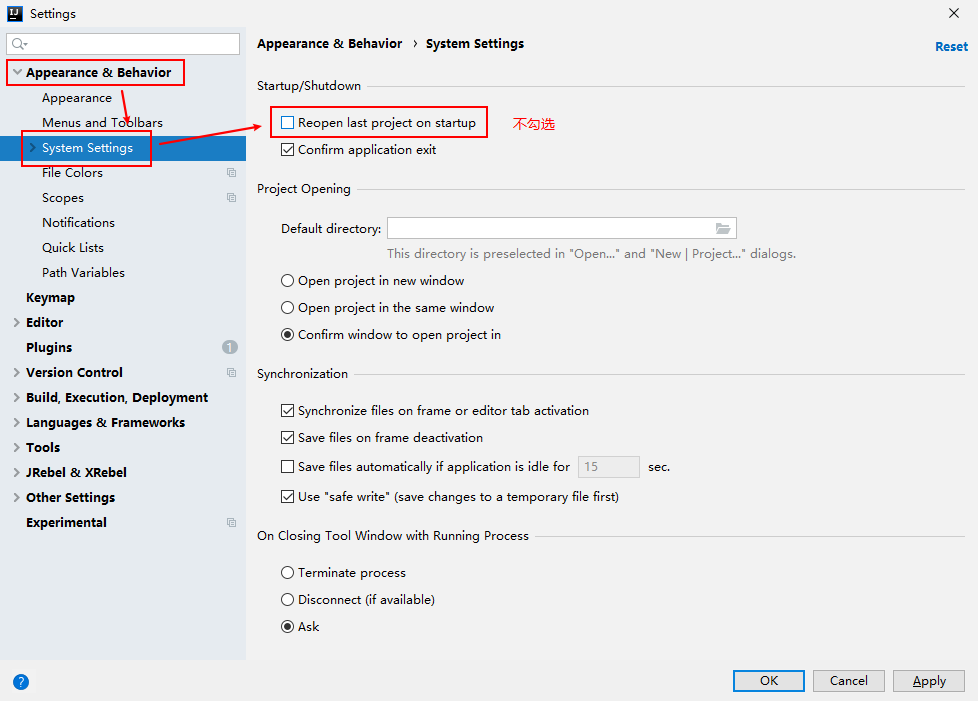
字符集统一为UTF-8
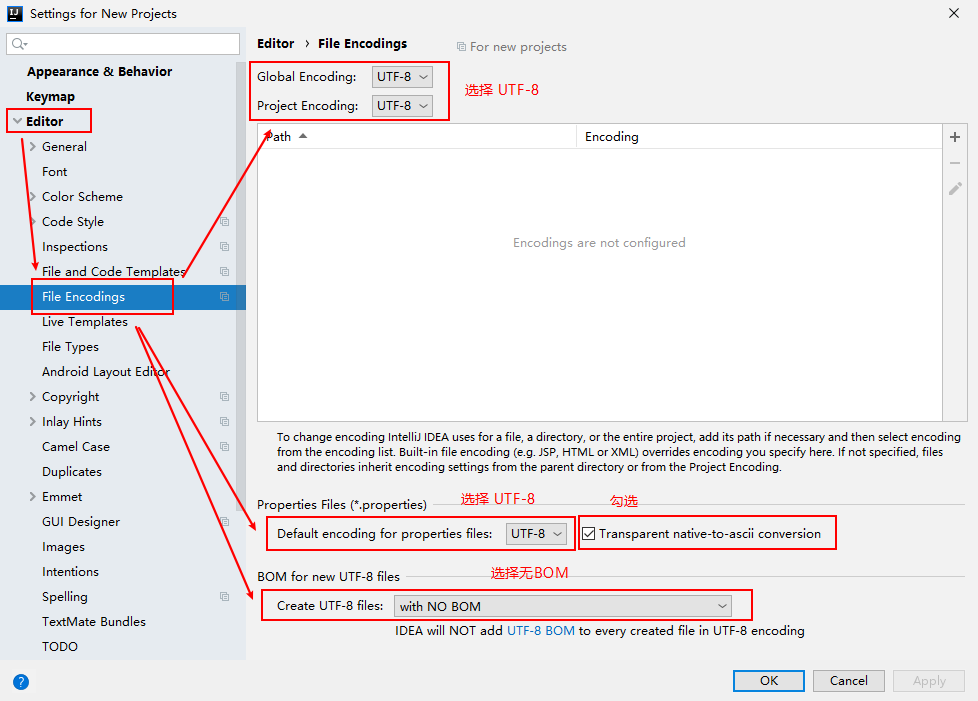
鼠标悬浮提示
IDEA 新版本设置
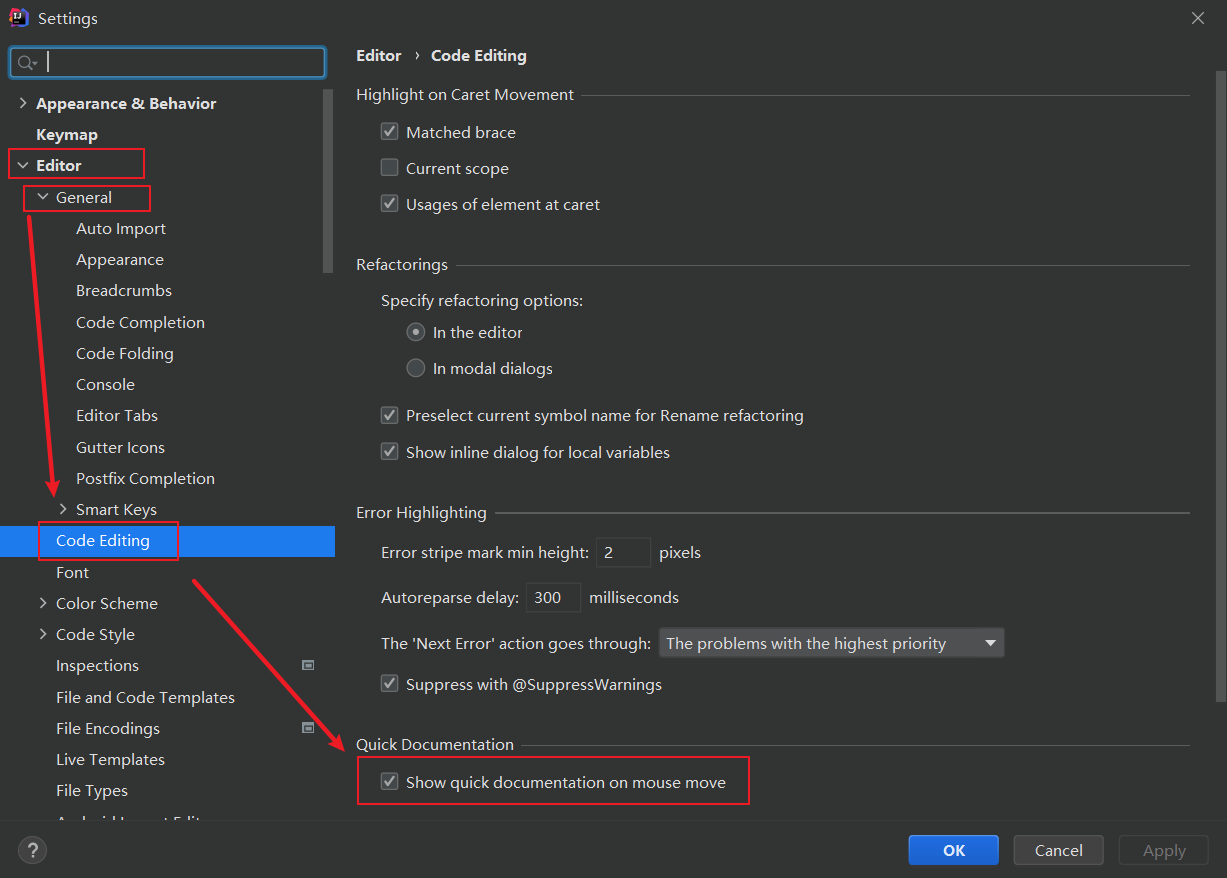
IDEA 旧版设置
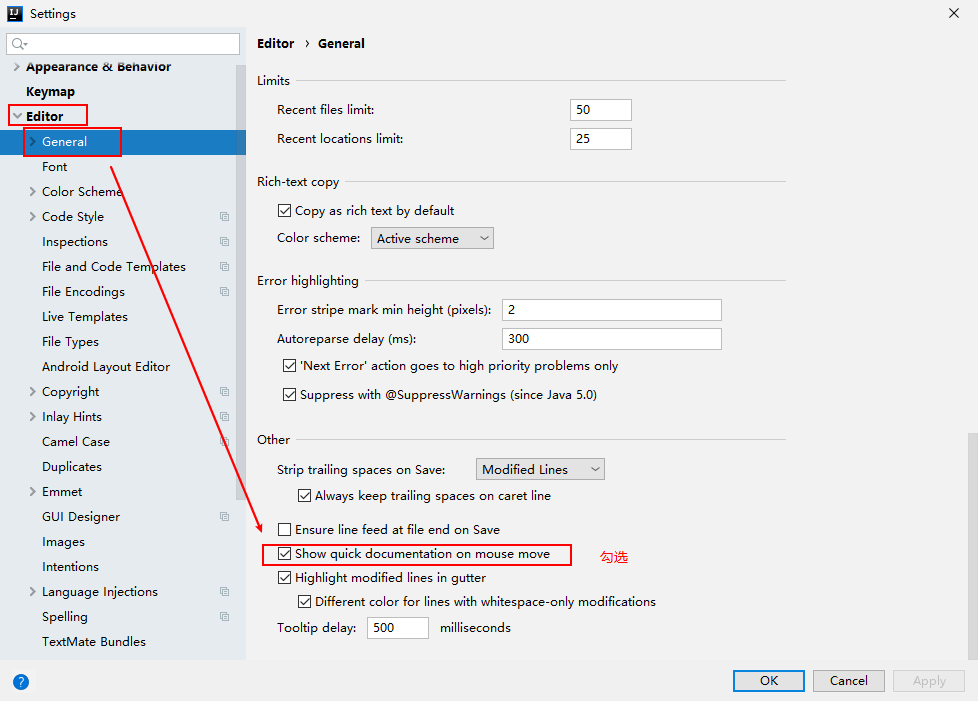
忽略显示与工程无关的文件
IDEA 新版设置
Ignore files and folders 选项卡中点击小加号或者小减号添加或者删除要忽略展示的文件
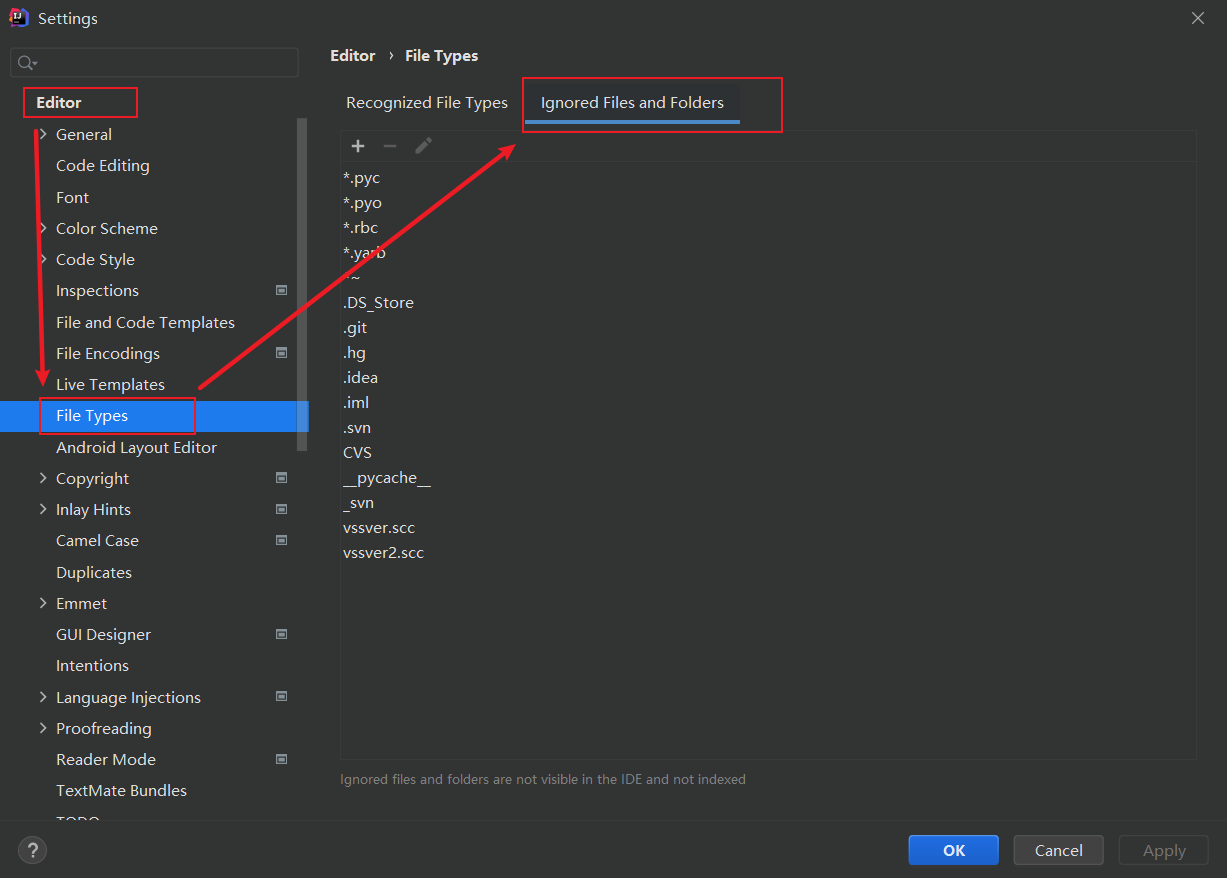
IDEA 旧版本设置
在Ignore files and folders文本框原始有些默认的忽略显示文件:
1 | *.hprof;*.pyc;*.pyo;*.rbc;*.yarb;*~;.DS_Store;.git;.hg;.svn;CVS;__pycache__;_svn;vssver.scc;vssver2.scc; |
将下面配置全部覆盖默认配置:
1 | *.hprof;*.pyc;*.pyo;*.rbc;*.yarb;*~;.DS_Store;.git;.hg;.svn;CVS;__pycache__;_svn;vssver.scc;vssver2.scc;.classpath;.factorypath;.project;*.iml;target;.idea;.settings; |
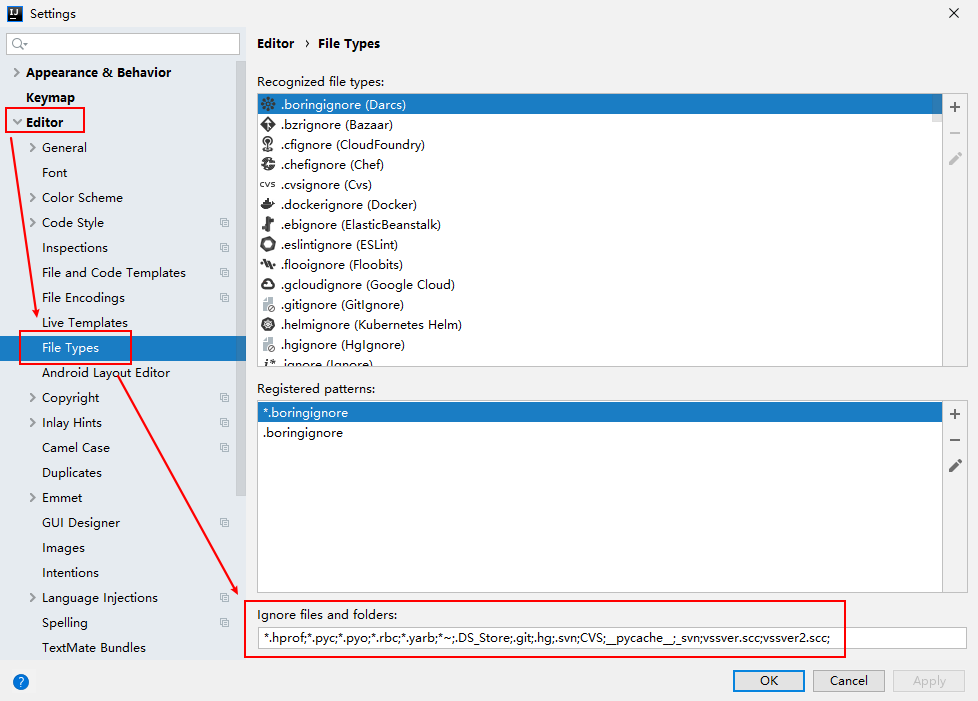
自动导包/删除无用的包
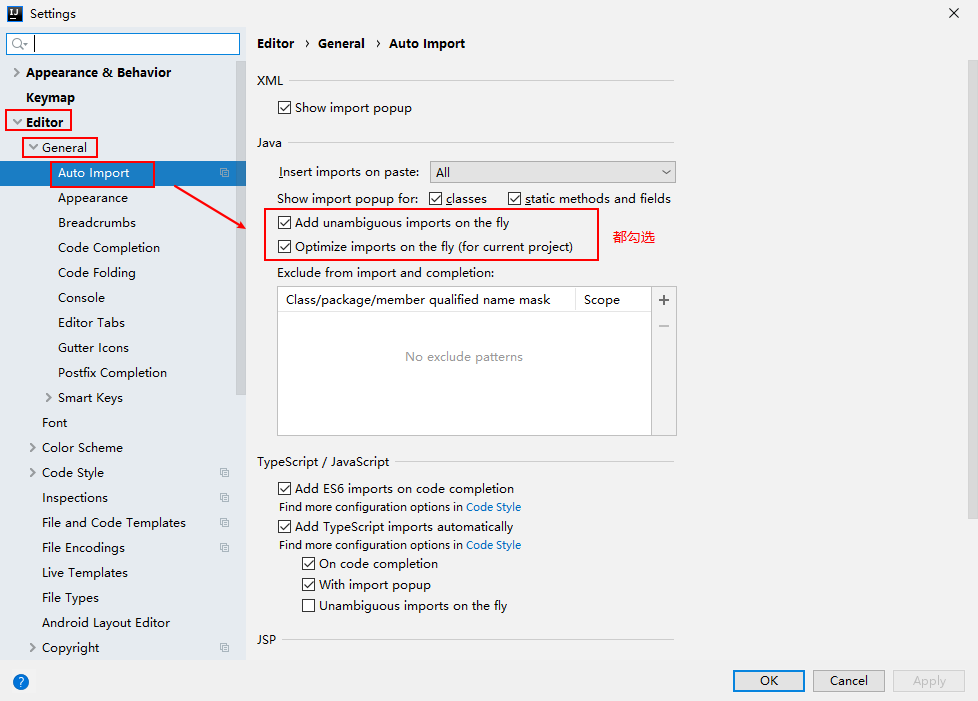
Add unambiguous imports on the fly:快速添加明确的导入。
Optimize imports on the fly:快速优化导入,优化的意思即自动帮助删除无用的导入。
集成 javap
Settings->Tools->External Tools 添加一个扩展工具:
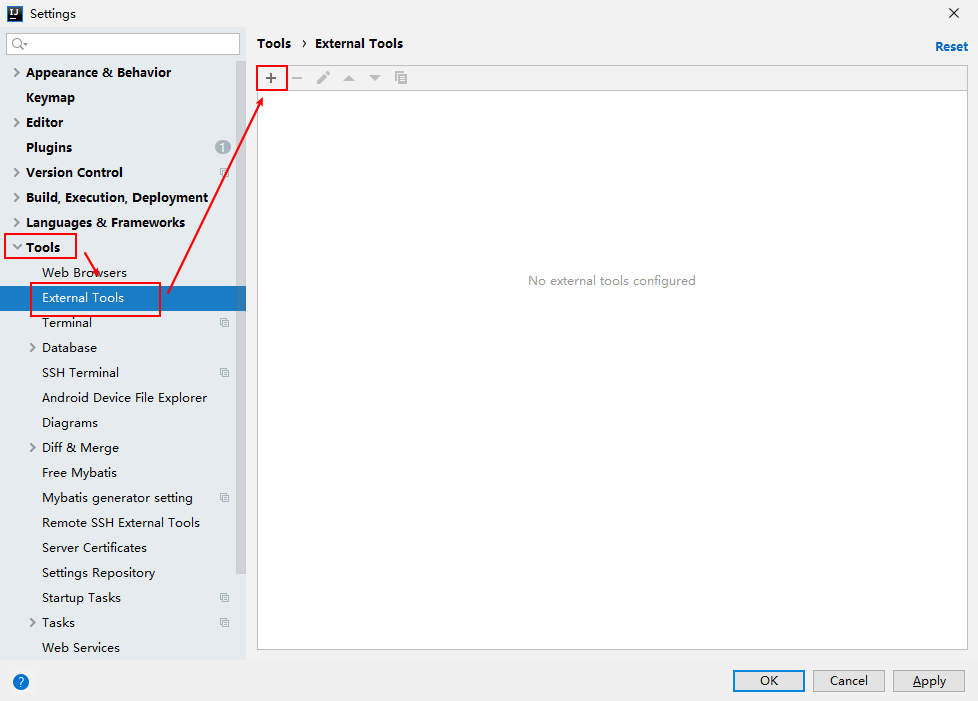
- Program 需要指定你 JDK 目录中 javap 的位置
- Arguments 是扩展工具带的参与,
-c $FileNameWithoutExtension$.class,所以需要配置这个样子,可以点击右侧Insert Macro…查看所有关联项 - Working directory 要配置到 class 的输出目录,包括项目目录和 package 目录,所以内容是
$OutputPath$/$FileDirRelativeToSourcepath$
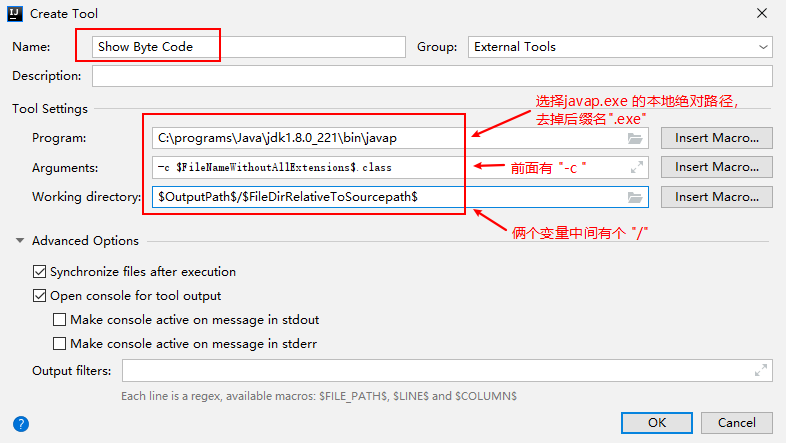
使用方法
在源码文件中右击,选择:
Extenral Tools,选择刚才创建的Show Byte Code扩展,即可在 IDEA 的控制台中显示当前源码的字节码文件的反编译信息。
IDEA菜单显示工具栏
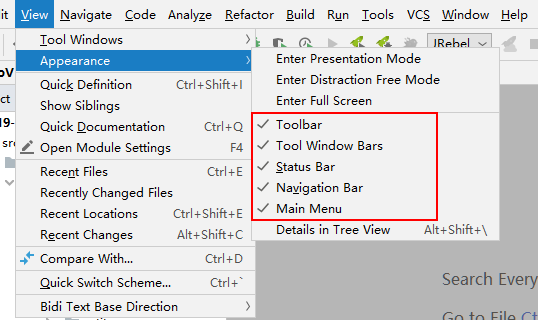
包结构目录层次显示
点击项目资源管理器上的小齿轮,不勾选 Flatten Packages:
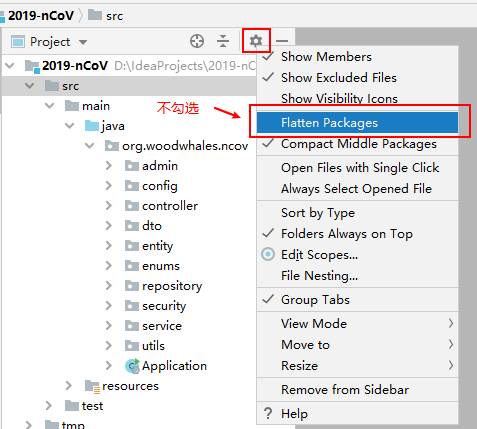
maven 配置统一
File > Other Settings > Preferences for New,这样对每个新建的项目都是使用这个统一配置,如果配置的是 File > Settings 仅仅对本工程有效。
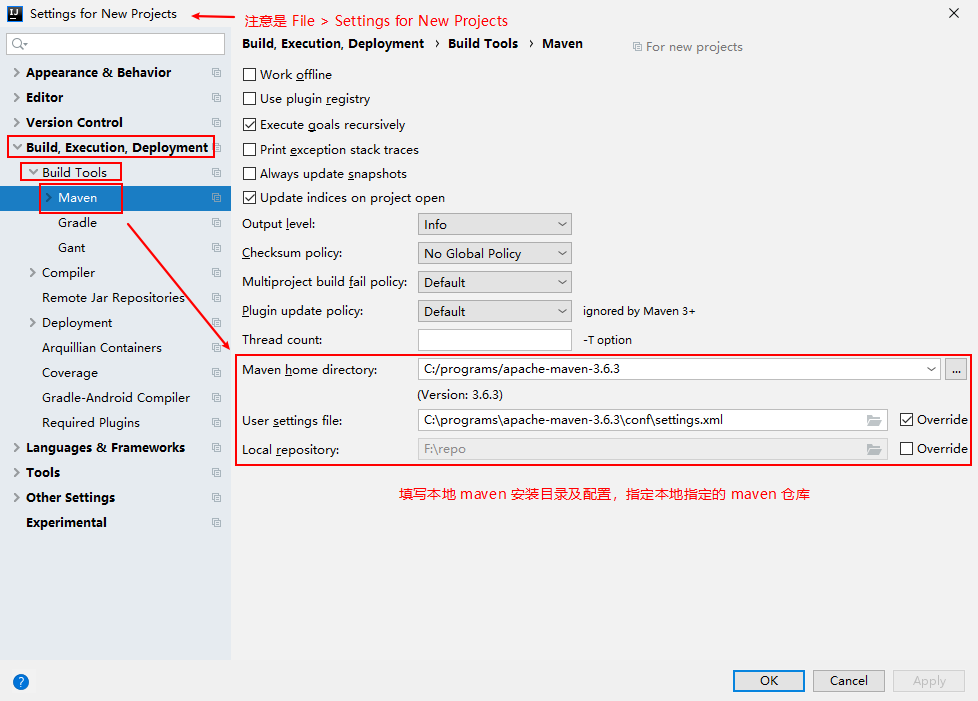
开启自动编译
在 IDEA 当中自动编译默认是关闭状态,需要手动打开,注意设置界面是:File > Other Settings > Preferences for New:
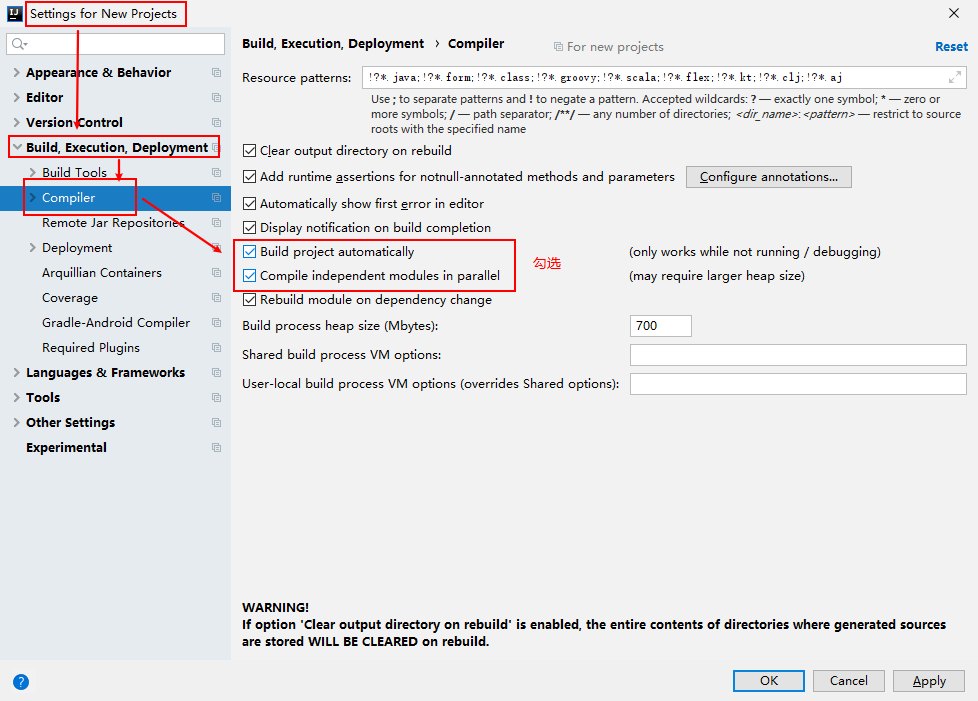
内存使用量实时显示
IDEA 新版本
右击 IDEA 工作区的最下方状态栏,勾选Memory Indicator 选项
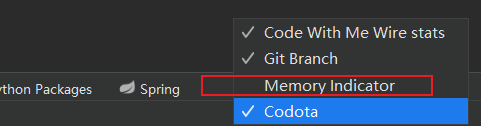
IDEA 旧版本
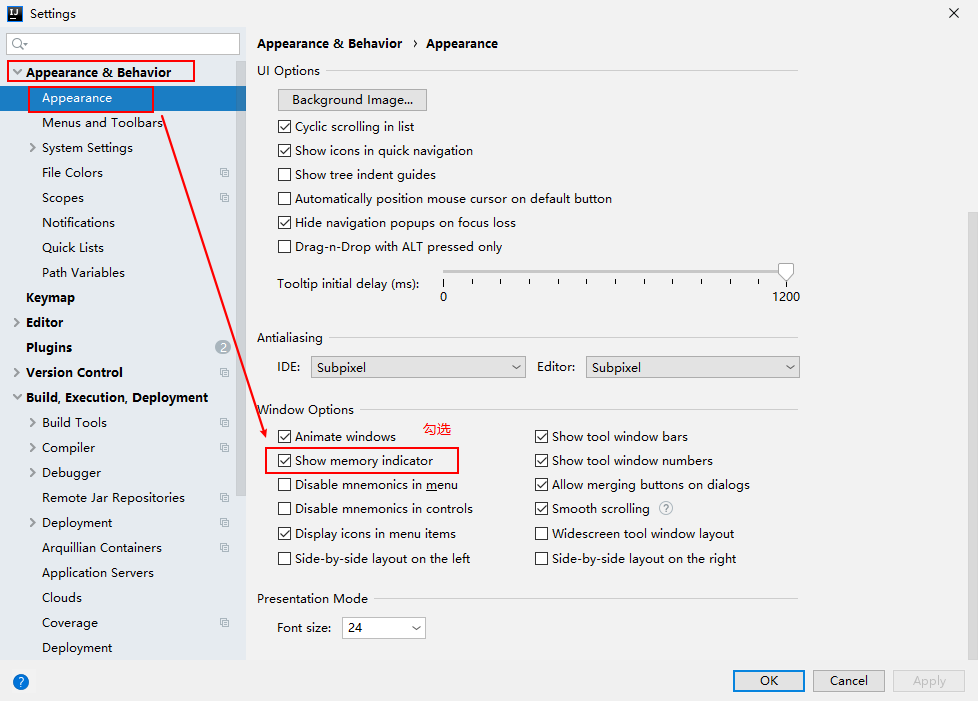
显示多行Tab
当我们打开的标签页多了的时候,默认的会隐藏在右侧,当我们需要的时候在右侧找到后再打开。IDEA 是支持多行显示的,这样在大屏幕的显示器上也不用总去点击右侧的去找刚才打开过的文件了(其实通过 Ctril + E 也可以找到刚才打开过的文件)。具体开关位置在:File > Settings > Editor > General > Editor Tabs:
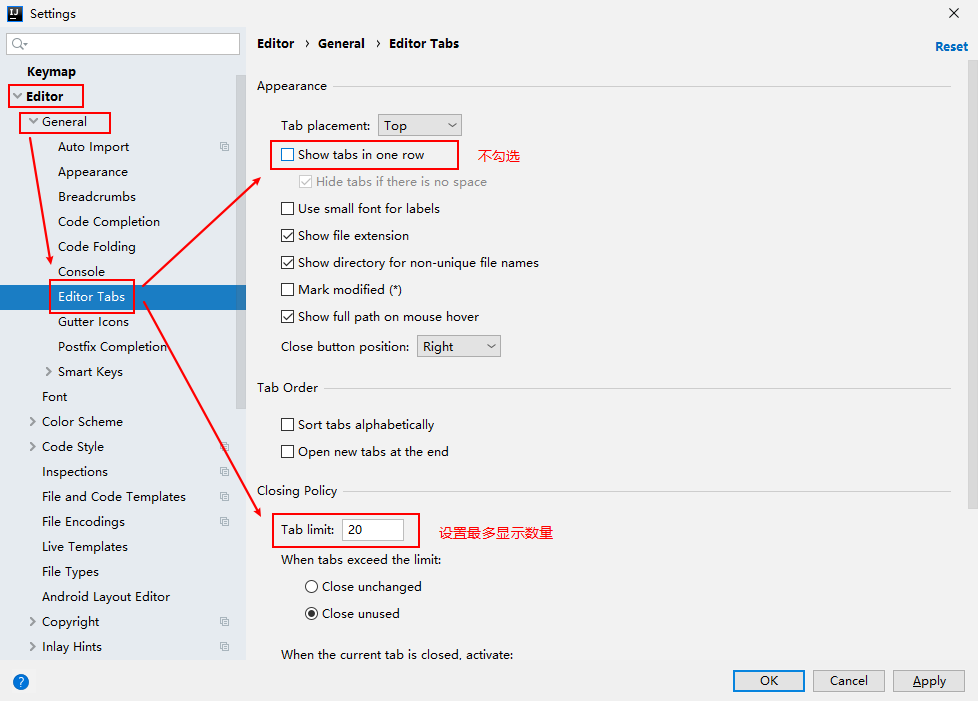
显示行号和方法间的分隔符
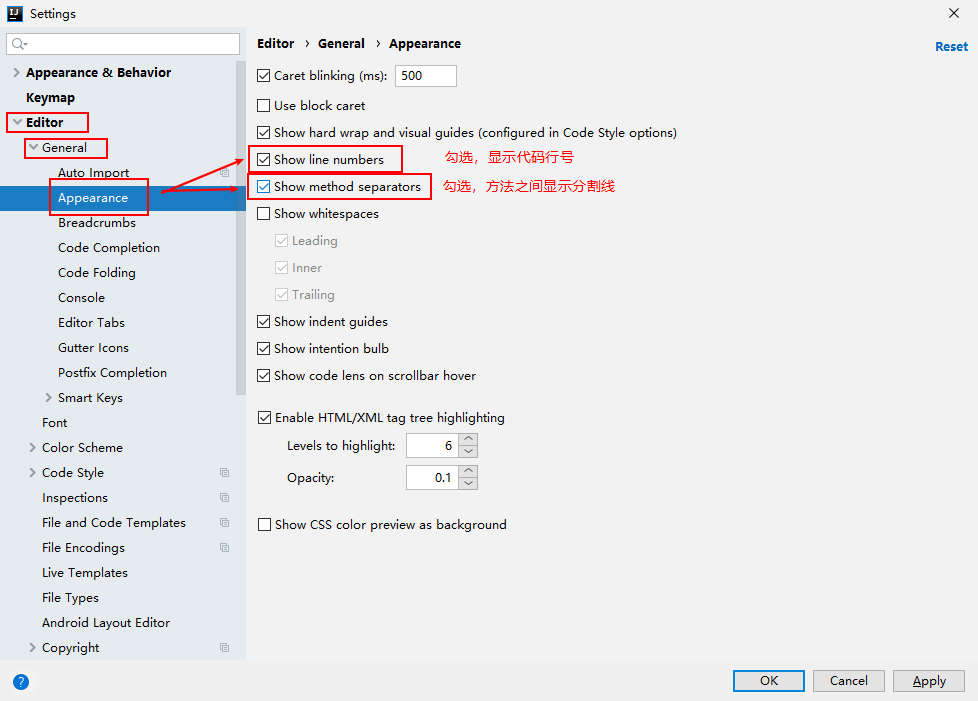
显示参数提示
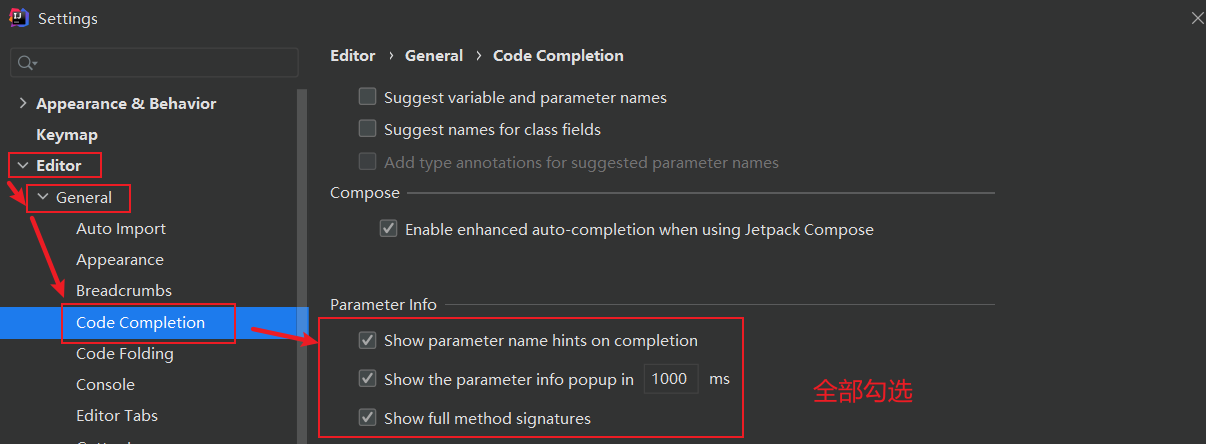
开启代码提示忽略大小写
比如我想写 Date 类,当在 IDEA 里输入”da”时,如果 IDEA 没有设置”忽略大小写提示”,那么 IDEA 不会给你提示,只有当你输入”Da”时才会出现提示,因此对于笔者这种懒人是必须要开启忽略大小写提示的:
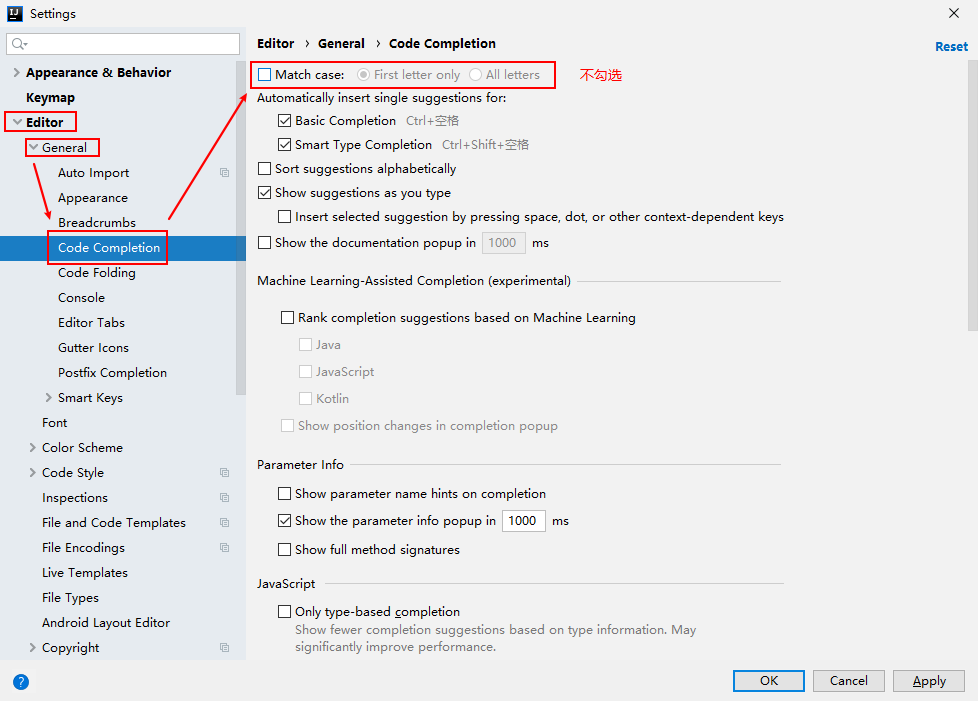
DEBUG 设置
windows 系统下设置
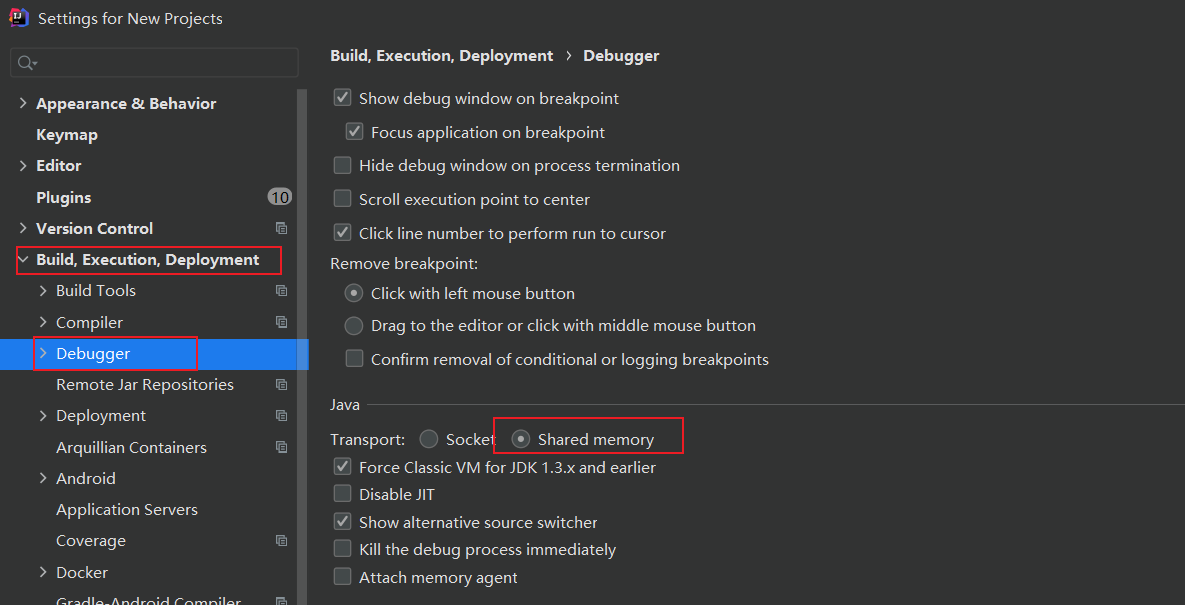
设置自定义代码模板
创建自定义模板组
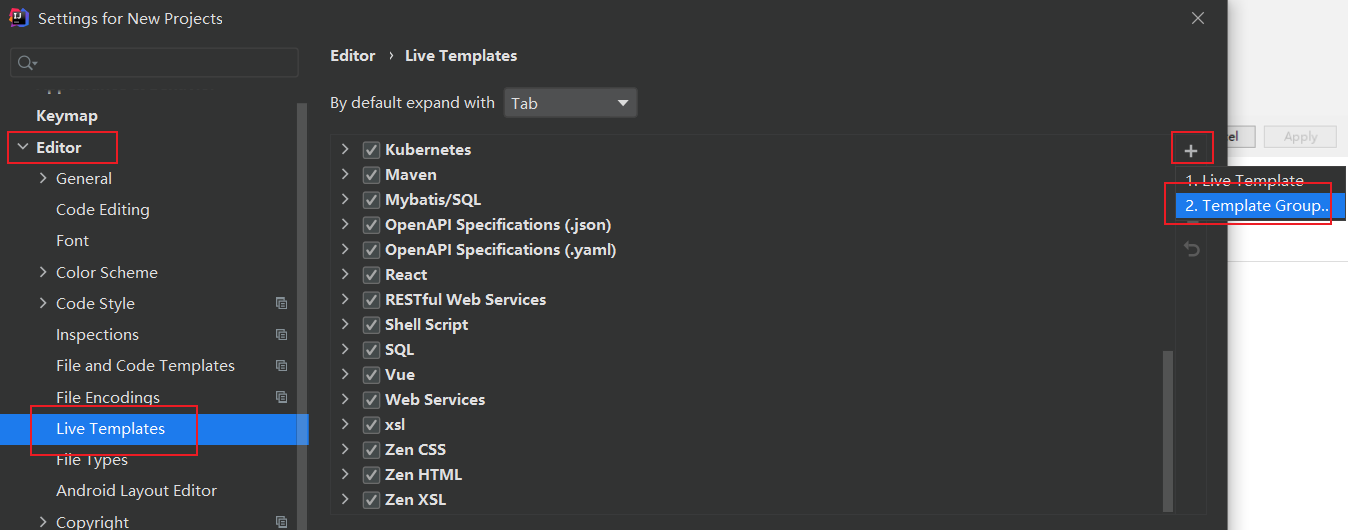
创建名称为:MyTempalte 的模板组,并在该模板组下创建模板:
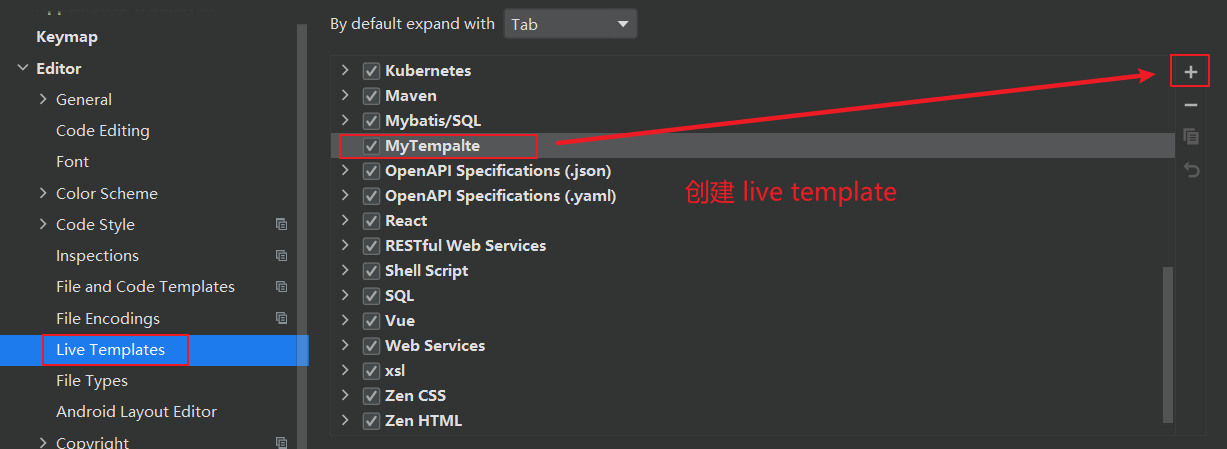
以创建 try 异常模板为例:
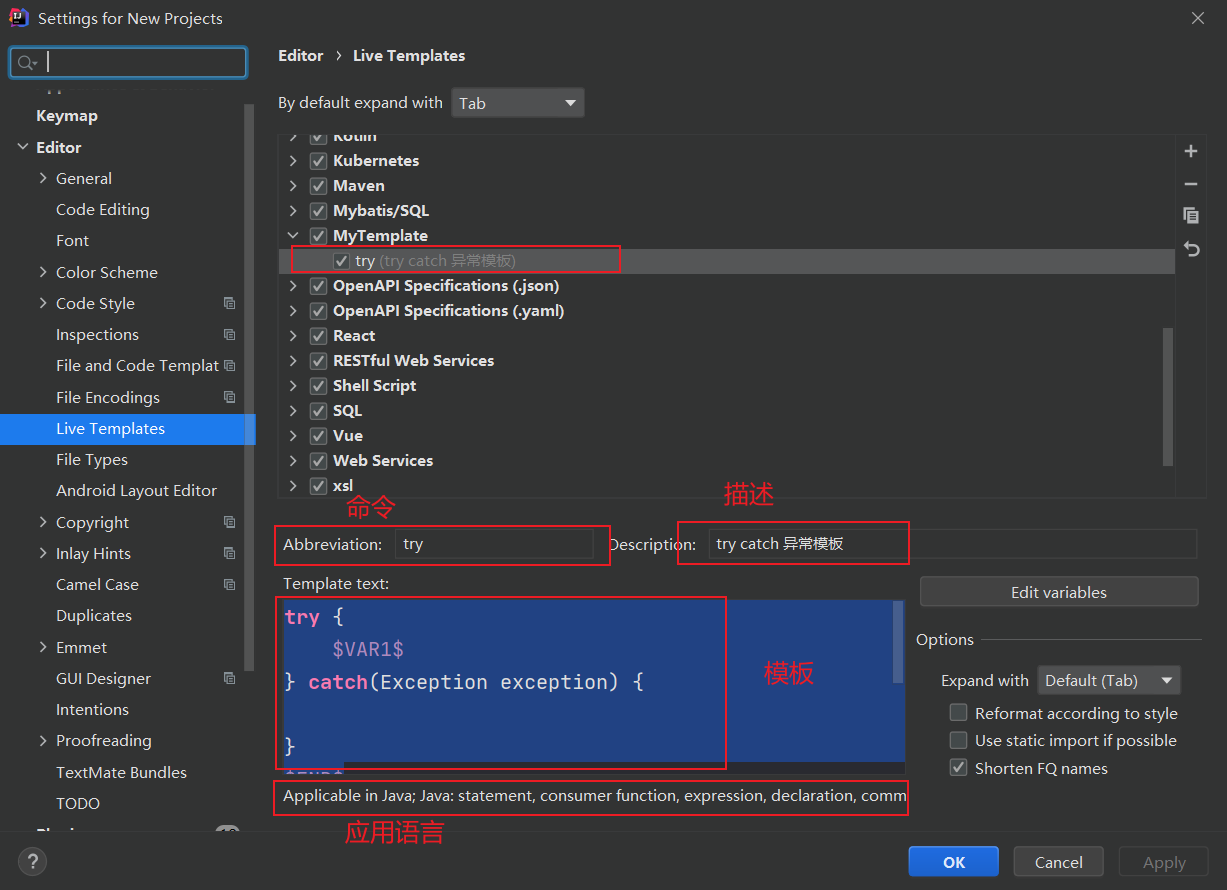
模板代码:
1 | try { |
设置Java代码的注释风格
IDEA 单行默认注释的时候,”//“在行的最开头:

根据个人习惯,可以设置成”//“在代码的最开头:
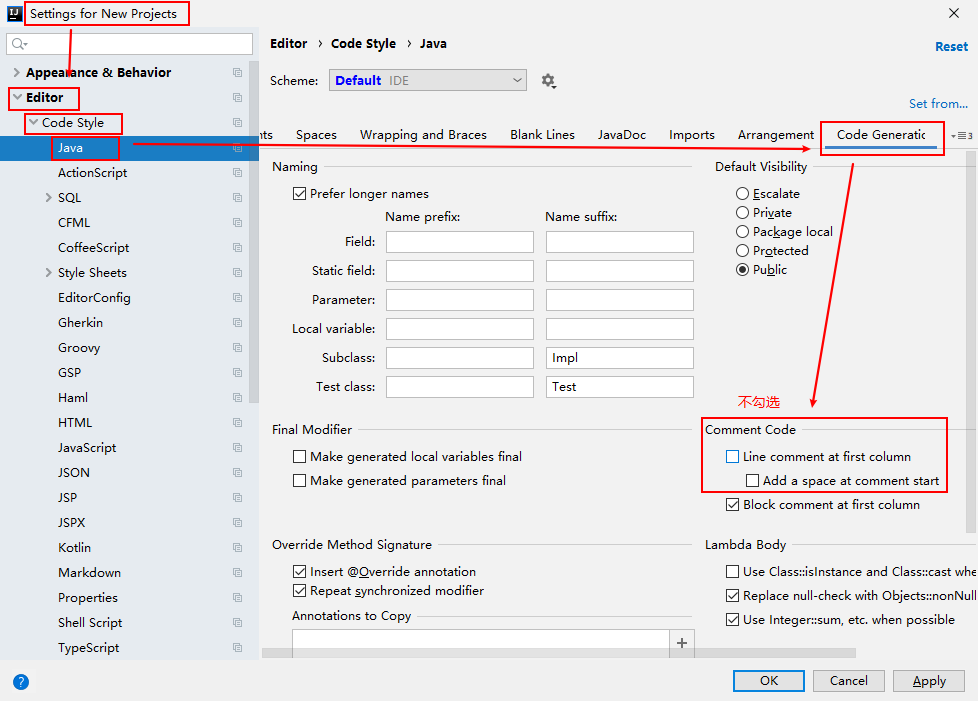
更多参考资料
IntelliJ IDEA 简体中文专题教程:IntelliJ-IDEA-Tutorial
